Tõhus viis sülearvuti ja alternatiivsete meetodite RAM -i suurendamiseks

- 1254
- 41
- Alberto Sauer II
Kaasaskantava arvuti, see tähendab sülearvuti valimisel peaksite tähelepanu pöörama selle omadustele. Sel juhul mängib Ram suurt rolli. Etendus sõltub suuresti sellest, võime käivitada teatud arv protsesse samaaegselt ilma kiirust ja jõudlust kaotamata.

Kaasaegsete programmide ja mängude keerukusena hakkavad mõned kasutajad kogema RAM -i puudust. Uut sülearvuti ei ole vaja osta. Kuid praeguse RAM -i laiendamise vajadus tekib endiselt.
RAM -i mahu suurendamiseks on üks tõhusam ja tõhusam viis. Kuid on ka alternatiivseid meetodeid, mis väärivad ka tähelepanu.
Peamine meetod
Kui tekib küsimus, kuidas suurendada teie arvuti praegust RAM -i, oleks kõige õigem lahendus uue mooduli loomine.
Uuendus mälu RAM -i suurenemise kujul, see tähendab RAM või RAM, tekib tavaliselt vajaduse tõttu tõsta arvutiseadme jõudlust.
Tavaliselt küsitakse sellistes olukordades küsimusi, kuidas suurendada RAM -i, kasutajatelt:
- Sülearvutile installiti opsüsteemi uus versioon, mille tõttu arvuti hakkas aeglasemalt toimima;
- Protsessi käigus on märkusi, et RAM -ist ei piisa;
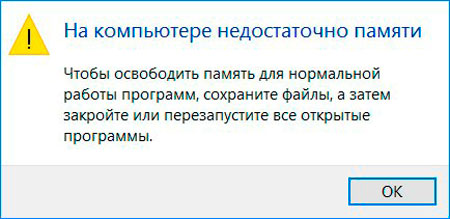
- Kaasaegsed mängud ja programmid ei soovi alustada, ehkki süsteeminõuete osas vastab sülearvuti neile endiselt.
Vastasel juhul ei tööta arvuti lihtsalt normaalselt ja suure rammi kulud ei õigusta ennast.
RAM -moodulite valik
Kui kasutaja otsustas suurendada oma kaasaskantavas arvutis RAM -i, st sülearvutis, peate kõigepealt valima vastava uue mooduli.
Valik sõltub sellest, millist RAM -i konkreetses arvutiseadmes kasutatakse ja mitu pesa pakutakse sülearvutile täiendavate plangute all. Enamasti on DDR4 plangud, kuid vananenud DDR3 võib ka kokku puutuda.
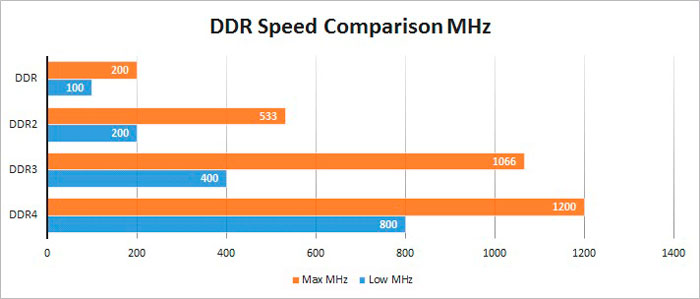
Lihtsaim viis RAM -i praeguste parameetrite väljaselgitamiseks Windows 10 kaudu, avades ülesandehalduri ja sektsiooni jõudluse. Süsteem kuvab alamkategoorias teavet sageduste ja plangu tüübi kohta. Seda saab teha ka utiliidi tüüpi CPU-Z abil.
Teades praegust pesade arvu ja RAM -i mahtu, saate suurendada RAM -i näitajaid. Kuid küsimus on selles, kui palju neid parameetreid muuta. Siin on vaja tugineda sellele, kui palju maksimum võimaldab RAM -il installida kaasaskantavasse arvutisse.

Kui räägime eelarvelistest sülearvutitest, aga ka mitmest vananenud keskmisemudelist, siis näete sageli RAM -i 4 GB -l. See ei tähenda, et seda on väga vähe, kuid teatud ülesannete jaoks ei piisa moodsate programmide ja mängudega töötamisest enam. Seetõttu on vaja suurendada RAM -i puuduvat mahtu.
Kui sülearvuti analüüs näitas RAM -i kasutamist 4 GB jaoks ja emaplaadi tõttu maksimaalselt 16 GB maksimaalselt 16 GB juuresolekut, saate valida järgmised valikud:
- Tõsta praeguseid näitajaid 2 korda. See tähendab, et ostke veel üks sarnane riba 4 GB jaoks, mis annab kokku 8 GB RAM -i.
- Suurendage RAM 4 korda. See on kallim, kuid jõudlus on suurem. Siis vana riba eemaldatakse ja paigaldatakse 2 moodulit 8 GB.
On äärmiselt oluline, et kasutatavad moodulid oleksid identsed mahu, sageduse ja ajastuse poolest. Mitmelisuse korral rikutakse töö stabiilsust.
Mõni usub, et ühe riba on lihtsam panna 16 GB kui 2 iga 8 GB. See on tavaline eksiarvamus. 2 moodulit töötavad stabiilsemalt ja tõhusamalt kui üks võimsam.
Paigaldus
Olles otsustanud valiku üle ja leida sobivaid täiendavaid mudeleid, peate alustama installimist. Selleks ei ole vaja pöörduda teeninduskeskusega. RAM -moodulit on täiesti võimalik sülearvutis oma kätega asendada.
Siin on peamine asi, et järgida teatud reegleid ja säilitada toimingute jada. Juhised saab esitada sellel kujul:
- Ühendage sülearvuti toiteallikast lahti;
- Eemaldage aku;
- Mitteohu aku kasutamisel tuleb see lahti ühendada pärast seda, kui seadme sisemised komponendid on võimalik pääseda;
- Keerake kruvid sülearvuti tagakattest, kasutades sobivat kruvikeerajat;
- Eemaldage kaaned ja leidke RAM -i pesad;
- Kui kavatsete puhastada vana RAM -i ja panna uued moodulid, painutage kinnitusvahendeid õrnalt ja eemaldage nagi;

- Sisestage uus riba nii, et sooned peavad vastama;

- Vajutage klõpsule mooduli, mis tähendab, et riba salvestatakse;
- Ühendage aku;
- Lülitage sülearvuti sisse.
Sõltuvalt konkreetsest mudelist ja sülearvutibrändist peab kasutaja mõnel juhul eemaldama mitte ainult kaane, vaid kogu selja. See on keerulisem ja pikk protsess, kuid siiski on täiesti võimalik sellega oma kätega hakkama saada.
Kui installimine või asendamine tehti, kui sülearvuti sisse lülitatakse, kontrollige, kas opsüsteem näeb uut moodulit. Saate seda teha OS-i tarkvarariistad enda või utiliidi tüüpi protsessor-Z kaudu.
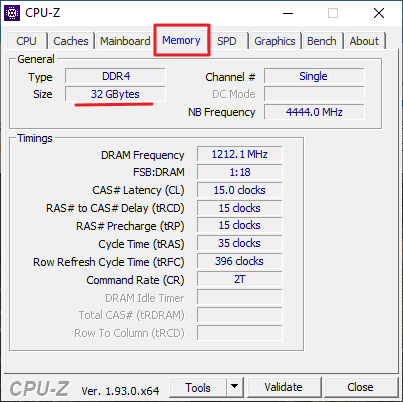
Selgub, et sülearvutite RAM -i suurenemisel pole midagi põhimõtteliselt keerulist. Esmalt peate veenduma, et selline võimalus on olemas, seejärel valige uus moodul ja installige see vastavalt vastavasse pistikusse.
Alternatiivsed meetodid
Lisaks RAM -i füüsilisele suurenemisele, ostes täiendavaid mooduleid, saate kasutada ka alternatiivseid meetodeid.
RAM -i suurendamiseks sülearvutis on korraga mitu võimalust, ilma et ostaks täiendavaid RAM -planke.
Seda tehakse kasutades:
- kõvaketas;
- välkplekst;
- Bios.
Nüüd eraldi iga esitatud valiku kohta.
Bios
Üks alternatiivseid meetodeid, kuidas kaasaskantavas arvutis RAM -i suurendada, on kasutada sätteid BIOS -is.
Samal ajal pole vahet, milline opsüsteemi versioon on sülearvutisse installitud, olgu see siis toetamata Windows 7 või praegune Windows 10. Kui peate suurendama kaasaskantavas arvutis puuduvat RAM -i, peate tegema järgmist:
- Sõltuvalt sülearvuti mudelist näpistage BIOS -i sisestamiseks sülearvuti sisselülitamisel klahvi või nuppude kombinatsiooni;
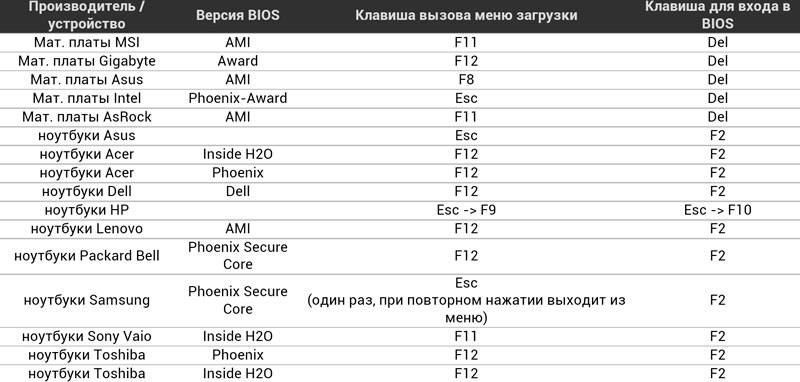
- Logi sisse;
- avage jaotis, kus kõik integreeritud seadmed on välja kirjutatud;
- Leidke parameeter nimega VGA jagamismälu või sarnase nimega;
- Valige RAM -i jaoks uus väärtus lubatud raamistikus;
- Salvestage tehtud muudatused;
- Saada arvutis taaskäivitamiseks.
Siin tasub keskenduda ühele kogenematu kasutajate probleemile. Paljud neist seavad maksimaalsed väärtused, mis põhjustab tõsiseid ja potentsiaalselt ohtlikke tagajärgi.
Oluline on meeles pidada, et parameetrite suurenemist lubatakse standardväärtustega võrreldes kuni 2 korda.
See on optimaalne seade. Seetõttu tõusevad jõudlus ja operatsiooni kiirus, kuid seadmed ise ei kuku kiirenenud koormuse ja intensiivse kulumise tõttu ajakava eel.
Eemaldatav mälupulk
Tavalise mälupulga abil saate sülearvutis puuduva RAM -i mahu suurendada.
Asi on selles, et draivi kasutatakse kiigefailina. Ainult ta on eemaldataval keskkonnal ja ei kasuta ning annab kõvakettale koormuse. Pole halvim võimalus RAM -i suurendamiseks, see tähendab RAM, kasutades Windows 7 või opsüsteemi hilisemaid võimalusi.
Seda meetodit testinud kasutajate enda sõnul on kõige lihtsam viis RAM -i mälu suurendamiseks Windows 10 -s välgud draivide tõttu. Väidetavalt selles opsüsteemis töötab Ready Boost Technology paremini. Kuid see on vaieldav väide, kuna RAM -i suurenemise tehnoloogia on saadaval kõigis OS -i versioonides, alates Windows 7 -st, ja pole vaja rääkida oma töö globaalsest erinevusest sõltuvalt operatsioonitoas.
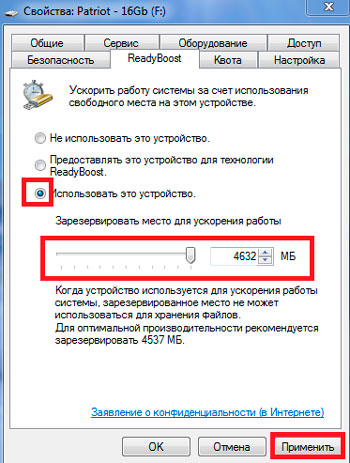
Enne kui räägite etappidest, kuidas suurendada välise draivi tõttu oma kaasaskantava arvuti puuduvat mälu, peate veenduma, et teie puhul on selline võimalus spetsiaalselt olemas.
Selleks on oluline, et kasutatud seadmed vastaksid mitmetele nõuetele. Nimelt:
- Sülearvuti peaks installima opsüsteem, mis pole vanem kui Windows 7 versioon, mis muudab selle võimaluse Windows Vista ja XP RAM -i laiendamiseks võimatuks;
- Plekskraivi enda maht peaks olema vähemalt 1 gigabait;
- mälupulk 3 MB/s ja palju muud.
Nüüd on Windows XP või Vistaga kaasaskantavate arvutite leidmine üsna keeruline. Ja kõige eelarvelisemad välkmängud sobivad kergesti minimaalsete nõuetesse.
Peaksite keskenduma ka mitmele olulisele punktile:
- Kui teie käsutuses on 4 GB mälupulk, siis NTFS -i standardis.
- Valige eemaldatav draiv, mille maht on RAM-i praeguste parameetritega võrreldes 2-3 korda suurem. Kui RAM-il on tavaline 4 GB muutmälu, võtke välkmäng 8-16 GB võrra.
Kui kõik need tingimused on täidetud, võite hakata RAM -i laiendama välkmälu arvelt.
Seda tuleb teha järgmiselt:
- Valmistage välkmälu ette, vormindage see vajadusel;
- Ühendage tasuta USB -osaga;
- Oodake automaatseid saaki;
- Klõpsake üksusel "kiirendage toimingut";
- Kui AutoStart ei ilmunud, avage mu arvuti kaudu eemaldatava draivi omaduste avamine;
- Avage vahekaart nimega Ready Boost;
- MÄRKUS TULEKAMISEGA Üksus "Esitage see seade";
- Valige RAM -i laiendamiseks sobiv köide;
- Vajutage nuppu "Rakenda";
- Täitke muudatused nupuga OK.
Nii lihtsal viisil saate kiigefailina kasutada välkmälu draivi ilma kõige rangema ketta ressursse kasutamata. Kuid sellistest toimingutest ei tohiks oodata sarnast mõju, nagu uute RAM -moodulite installimisel.
Abi kõvakettalt
Samuti saate RAM -i laiendada kõvaketta arvelt. Ja see pole nii keeruline, kui mõned näivad olevat.
Alustades Windows XP versioonist, sülearvutitest ja PCS -ist selle opsüsteemi juhtimisel, ilmus selline asi virtuaalse mäluna. Tegelikult on see osa kõvakettast, mida kasutatakse RAM -i abina. Kui põhilisest RAM -ist ei piisa, on valitud ala ühendatud ja RAM, tähtaeg.
Paljud kuulsid sellisest kontseptsioonist kui pumpamisfailist, kuid ei kohanud virtuaalset mälu. Tegelikult on need üks ja samad, ainult nimed on erinevad.
Kui uue kasutaja RAM -i ostmise võimalus kasutajale ei sobi, kardab ta muuta BIOS -i sätteid ja ma ei taha eristada kogu laienemise all olevat välkmälu, siis on ainult võimalus Mälu laiendamine, mis on tingitud osast kõvaketta ruumist.
Soovitud saavutamiseks peate astuma selliseid samme:
- Vajutage parema nupuga arvutiikooni ja valige menüü "Atribuudid";
- avada sektsioon koos täiendavate parameetritega;
- klõpsake üksusel "lisaks";
- Klõpsake kiirusegmendis nuppu "Parameetrid";
- siis jälle üksusele "lisaks";
- Ja nüüd nupul "Muuda".
Virtuaalse mälu sätetega aken, see tähendab kiigefail, mitu valikut kasutaja valimiseks on saadaval korraga. Tavaliselt maksab automaatse määratluse punktis tšekk. Samuti saab kiigefaili täielikult välja lülitada või käsitsi seada.
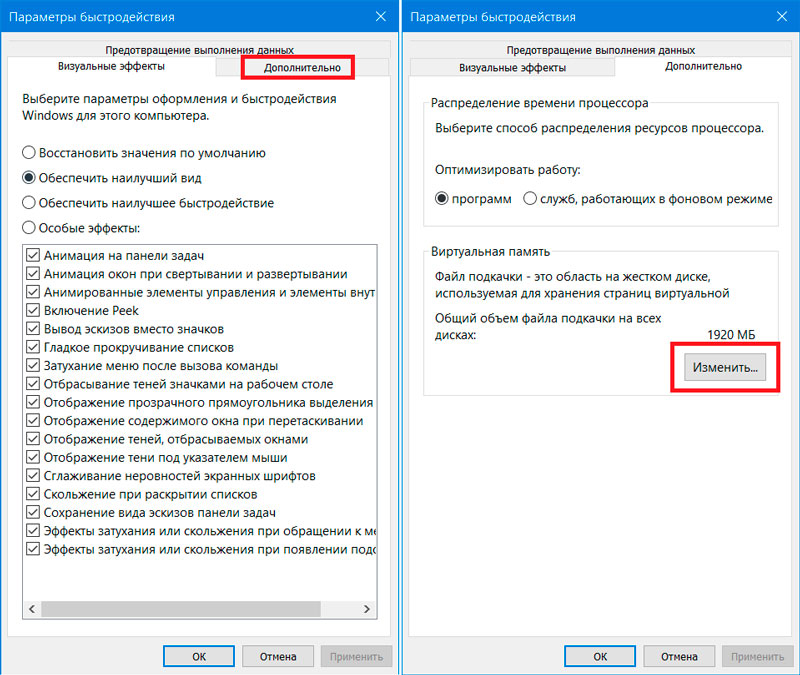
Käsitsi häälestamisega on võimalik muuta kahte omadust. Nimelt:
- Algsuurus. Soovitatav on valida väärtus vahemikus 1 kuni 1,5 kasutatud mälu suurusest. Кога нотбтбт базово предагагагагает 4 г, и иодн. Aga mitte enam.
- Maksimaalne suurus. Ja siin on sama tähendus alati kindlaks tehtud. See peaks olema 2 korda suurem kui olemasolev RAM -i maht. Tavalise 4 GB -ga on siin ette nähtud number 8 GB.
Kõige õigem, kõigepealt lülitage kiigefail täielikult välja, rakendage muudatused, taaskäivitage arvuti ja tehke seejärel samm -test -juhised.
Seda tehakse nii, et süsteem valib kõvaketta sektsiooni, mis ei olnud pumbafaili all killustatud. Nii et arvuti saab märgatavalt kiiremini töötada.
Oluline. Tahke -State Storage Storage Storage SSD -de jaoks kasutage kiigefaili. Nad ise on kiired ja sellised sündmused kajastuvad teenuse ja esinemise elus negatiivselt.Hoolimata mitme alternatiivse RAM -i indikaatorite tõstmiseks, ilma et füüsilises plaanis midagi ei muuda, on kõige tõhusam meetod täpselt moodulite asendamine või lisatasu paigaldamine sobivate pesade juuresolekul sülearvuti kompaktses kehas.
Mida selle hulgast valida, iga kasutaja otsustab ise. Võite alustada lihtsate lahendustega, proovige korpuses mälupulka, tõsta kõvaketta osa esile. Kui tulemus ei vasta ootustele ja sülearvuti kannatab jätkuvalt RAM -i puudumise all, on parem osta uus moodul ja installida see pesasse. See pole keeruline, kuid võimalikult tõhus.
Telli, jätke kommentaarid, küsige teema kohta küsimusi!
- « PS4 või Xbox One - prefikside ülevaatamine ja võrdlus
- Kuidas seadistada ja vilgutada D-Link DIR300 ruuterit »

